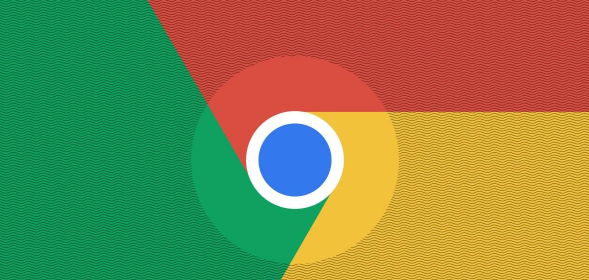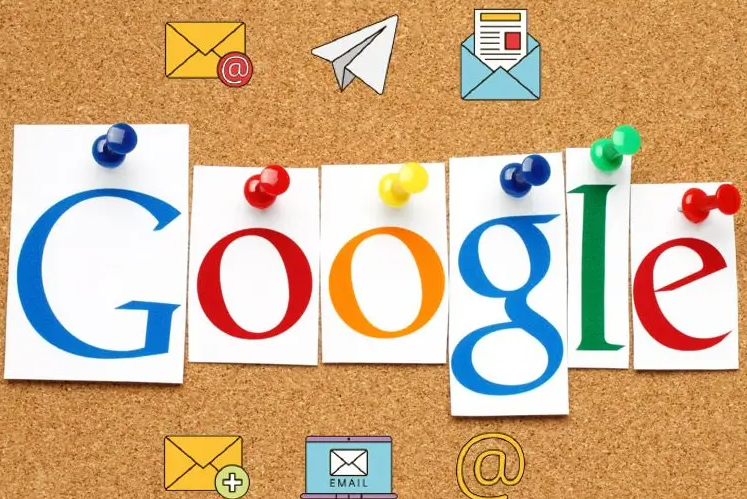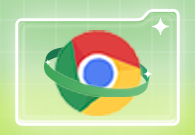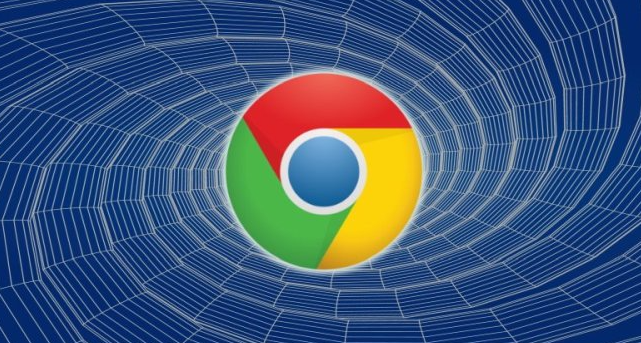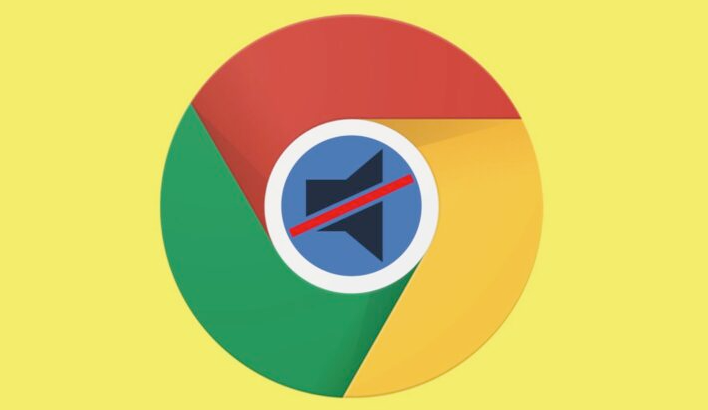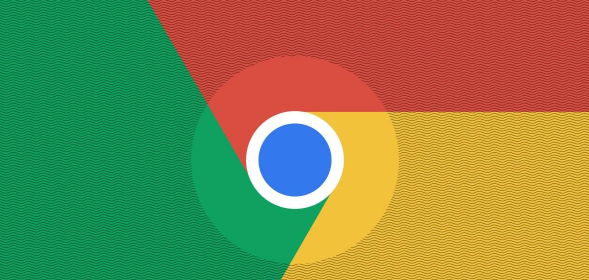
以下是关于谷歌浏览器插件弹窗关闭异常的解决流程:
1. 检查浏览器和插件版本:确保谷歌浏览器已更新到最新版本,因为旧版本可能存在与插件不兼容的问题。打开浏览器设置,在“帮助”或“关于”部分查看是否有可用的更新,如有则进行更新并重启浏览器。同时,检查插件是否为最新版本,可前往插件的官方网站或应用商店查找更新。
2. 调整插件设置:进入谷歌浏览器的“设置”菜单,找到“
隐私与安全”选项,点击“网站设置”,然后找到“弹窗和重定向”设置。在这里,你可以选择“不允许任何网页进行弹窗或重定向”,或者根据需要为特定网页设置允许或阻止弹窗。如果插件有自己的设置页面,可在浏览器中打开插件的设置界面,查看是否有与弹窗相关的选项,如关闭弹窗提示、调整弹窗行为等。
3. 使用弹窗拦截工具:如果上述方法无法解决问题,可以考虑使用弹窗拦截工具。例如火绒安全软件,打开其弹窗拦截功能,添加对谷歌浏览器插件弹窗的拦截,选择“关闭窗口”的拦截方式。
4. 重置或重新安装浏览器和插件:若问题仍然存在,可尝试
重置谷歌浏览器的设置。在浏览器设置中找到“高级”选项,然后选择“重置”按钮,将浏览器恢复到默认设置,但需注意这可能会丢失一些个性化的配置信息。如果怀疑是插件本身的问题,可以先卸载该插件,然后重新安装。在卸载之前,确保备份好插件的相关数据(如果有必要)。
综上所述,通过掌握这些基本的下载方法和解决数据同步问题的技巧,用户可以更好地享受Chrome浏览器带来的便捷和高效。